Потпишите ПДФ документе без штампања
Ако користите свој Мац за посао, можда ћете често морати да потписујете ПДФ датотеке. Сви знамо колико је напоран задатак одштампати датотеку, потписати је, а затим је скенирати или сликати да бисте могли да је пошаљете. На срећу, Аппле је размислио о томе и пружио корисницима Мац-а боље решење.
На Мац рачунару можете брзо да потпишете ПДФ датотеку помоћу апликације Превиев, а постоје два начина да то урадите. Погледајте их у наставку.
Потпишите ПДФ помоћу камере вашег Мац-а
Двапут кликните на ПДФ датотеку коју желите да потпишете и подразумевано би требало да се отвори у апликацији Превиев. Када се датотека учита, кликните на икону „Потпис“ на траци са алаткама, а затим изаберите опцију „Камера“.
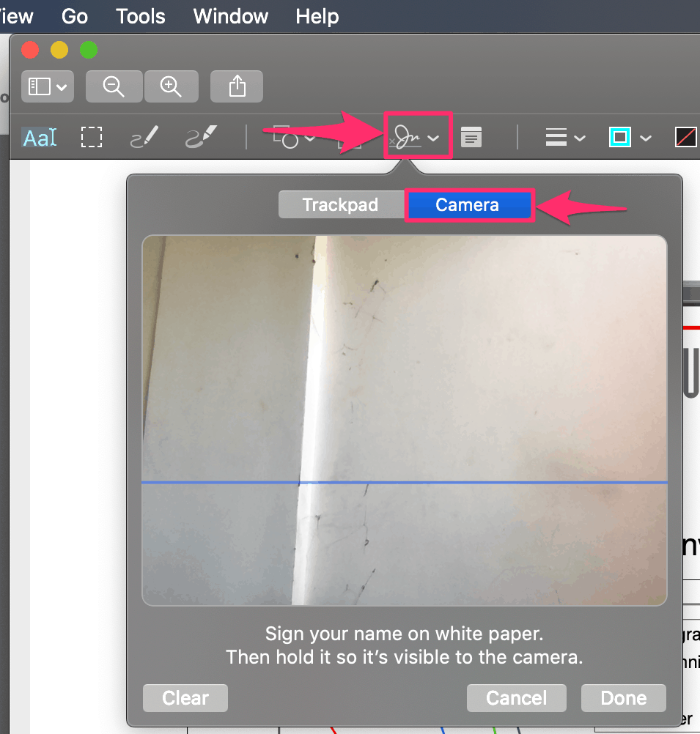
Сада, узмите бели папир и оловку, и ставите свој потпис на то. Након тога држите свој потпис на папиру испред камере. Не брините о обрнутој слици, преглед ће је поправити када ухвати потпис.

Када камера ухвати потпис, приказаће га на екрану. Ипак буди стрпљив. Могло би потрајати. Када се прикаже на екрану, проверите да ли је исправно скениран и кликните на дугме „Готово“.
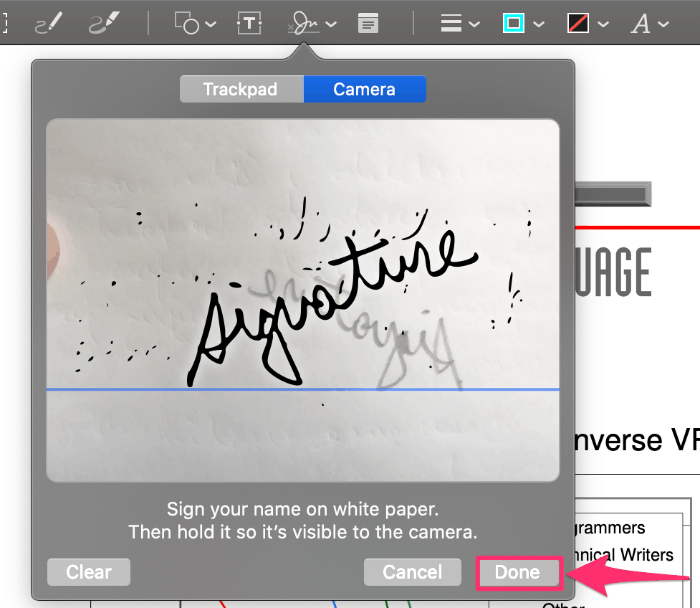
Ако снимљени потпис не изгледа довољно исправан или јасан, кликните на дугме „Обриши“ (са леве стране) и софтвер ће покушати да поново ухвати потпис.
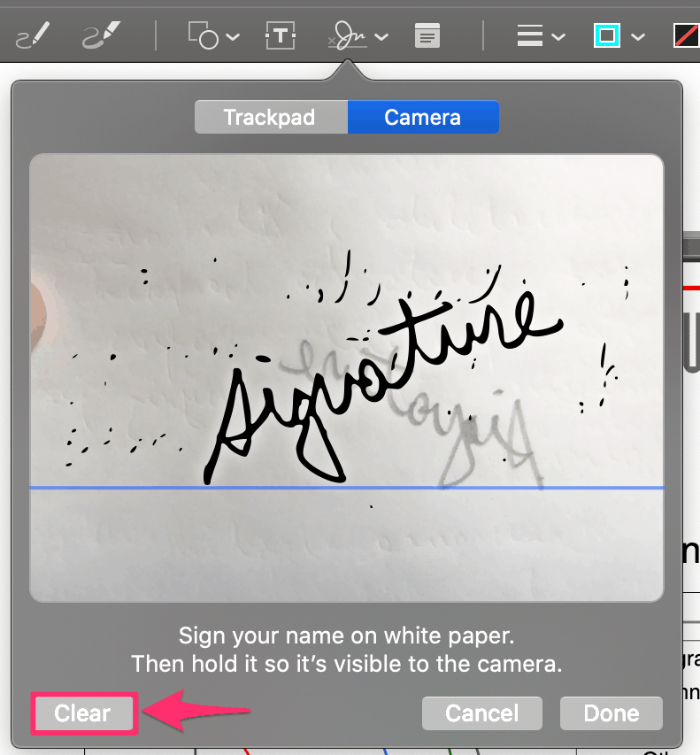
Такође можете да користите „Траку менија“ у апликацији Преглед да бисте приказали екран за снимање камере.
Идите на Алатке » Аннотате » Потписи и изаберите опцију „Управљај потписима“. Затим кликните на дугме „Камера“ и следите горе наведене кораке.
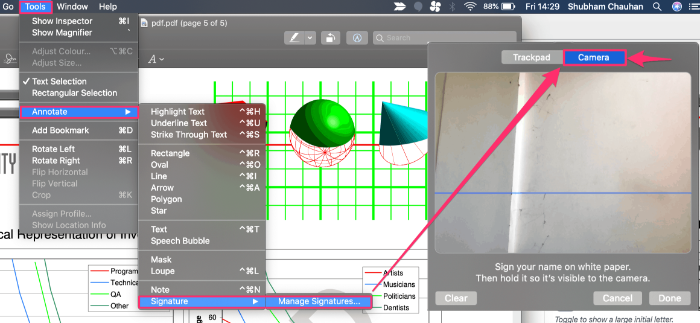
Потпишите ПДФ користећи Трацкпад на вашем Мац-у
Ако мислите да можете да нацртате добар потпис користећи Трацкпад на свом Мацбоок-у, постоји опција и за то у апликацији Превиев.
Да бисте започели, отворите ПДФ датотеку коју желите да потпишете. Подразумевано би требало да отвори у апликацији Превиев. Кликните на икону „Потпис“, а затим на дугме „Трацкпад“ на искачућем екрану. Коначно, кликните на област „Кликните овде за почетак“.
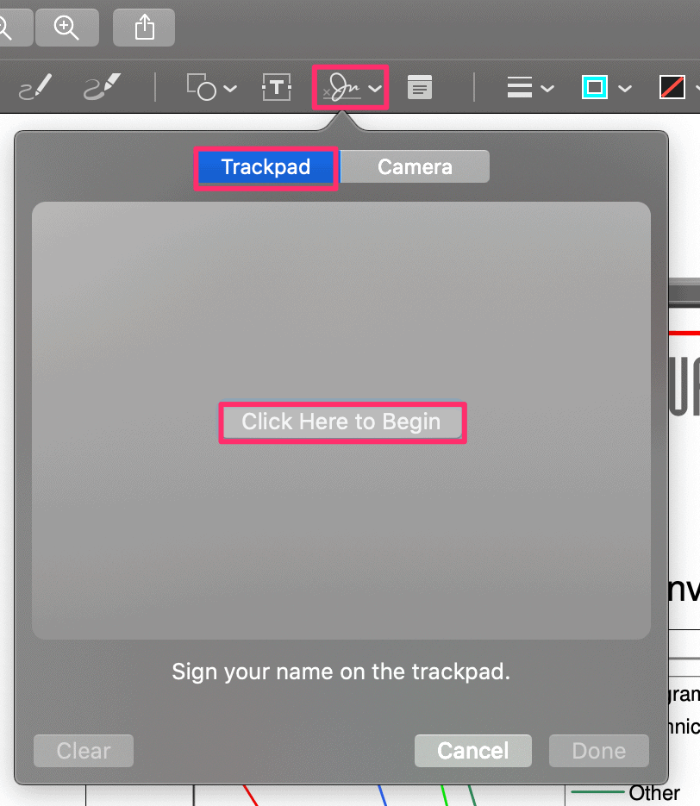
Сада морате прстом да нацртате свој потпис на трацкпад-у, можете користити и Аппле Пенцил ако га имате. Када завршите, притисните било који тастер на тастатури да бисте завршили.
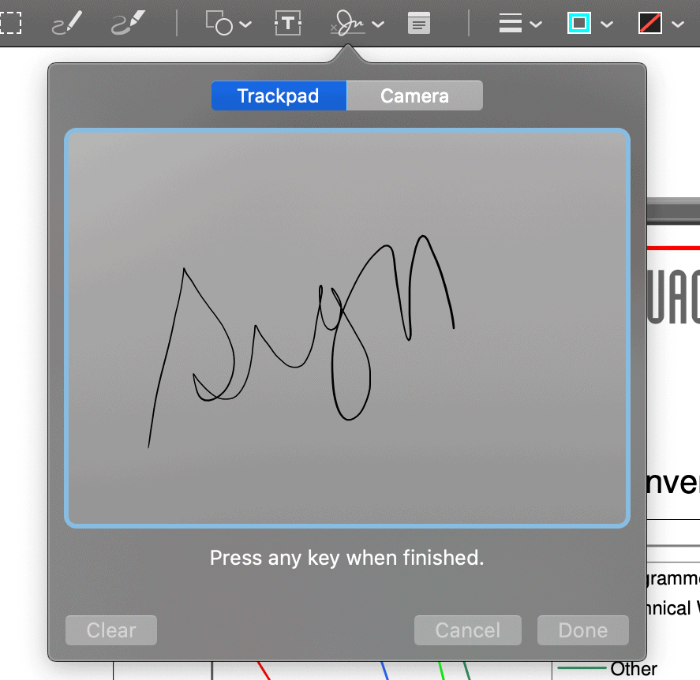
Ако потпис изгледа довољно добро, кликните на дугме „Готово“.
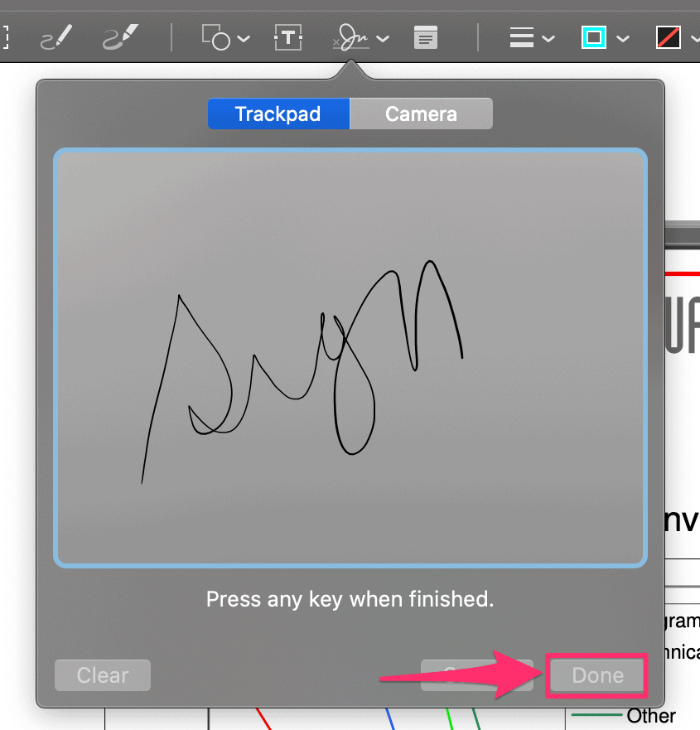
Ако се потпис не чини довољно импресивним, кликните на дугме „Обриши“ и покушајте поново.
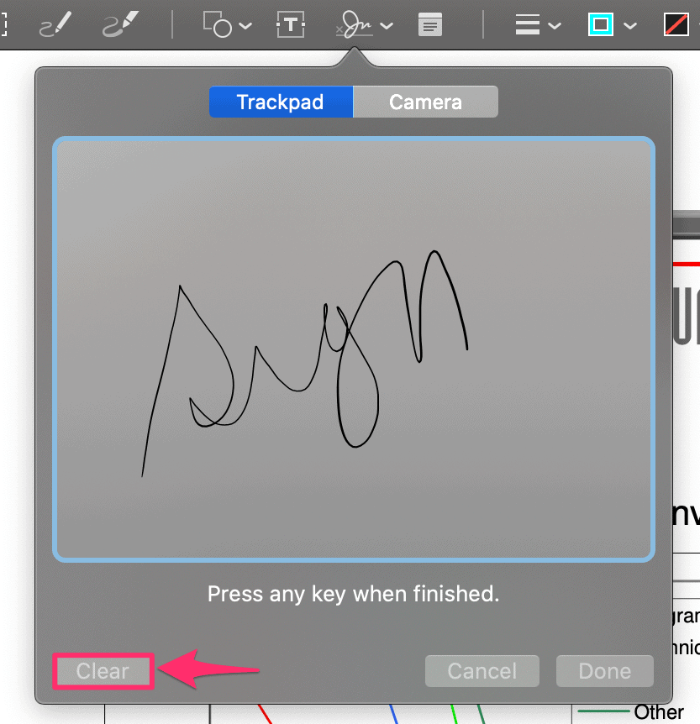
Закључак
Док је метода „Трацкпад“ бржа, снимање камере је прецизније и прилично природног изгледа за потписивање ПДФ датотеке на Мац-у.
Уз то, можете користити и бесплатне алате као што је ПДФ24 за дигитално потписивање ПДФ датотеке на мрежи.
